Gmailの履歴にアクセスできなくなる可能性がある問題とその対策について詳しく解説しています。特に、再設定用の情報を追加することで、アカウントの安全性を向上させ、アクセスできなくなるリスクを軽減する方法を提供します。この記事を読むことで、Gmailの履歴に安全にアクセスし続けるための具体的な手順を理解することができます。
Gmailの履歴にアクセスできなくなるのを防ぐ方法(再設定用の情報追加)
「11年分のGmail の履歴にアクセスできなくなる可能性があります」by #Google #Gmail さん
— 野菜葉3D (@nonaha_3d) September 6, 2023
11年分…11年…1…(´・ω・`).;:…(´・ω…:.;::..(´・;::: .:.;: pic.twitter.com/2XQbyZTbdD
Gmailの履歴にアクセスできなくなるのを防ぐ方法は、再設定用の情報を追加することです。具体的な手順は以下の通りです。
1.Gmailを開く
2.右上の自分のアイコンをクリック
3.「Googleアカウント」をクリック
4.「個人情報」をクリック
5.メールアドレスもしくは電話番号をクリック
6.再設定用メールアドレス及び予備用メールアドレスなどの登録をする
これにより、アカウントの安全性が向上し、Gmailの履歴にアクセスできなくなる可能性を防ぐことができます。ただし、不審なメールや通知が来た場合は、その内容を確認し、必要な場合はGoogleに報告することも重要です。また、パスワードの変更やフィッシング詐欺への対策も考慮に入れてください。
もしくは、gmailで以下の画像のリンク(再設定用の情報を追加してください)をクリックして、再設定用メールアドレスもしくは電話番号の追加をすればOKです。
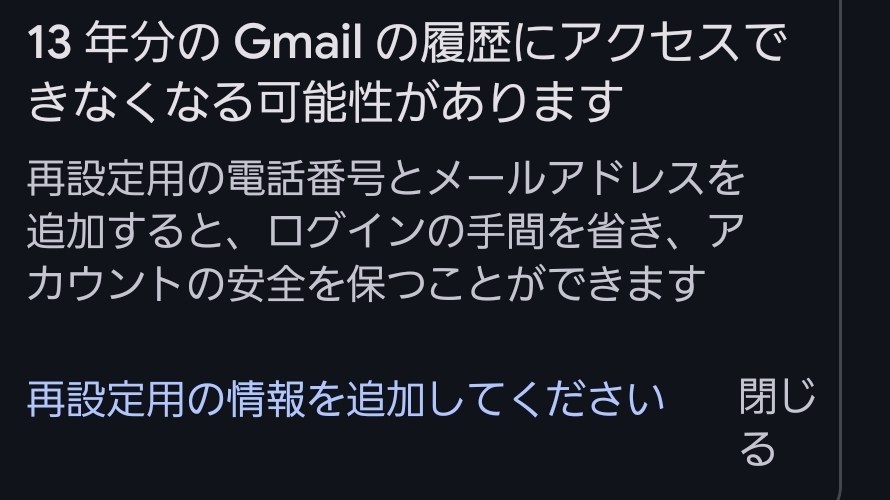
履歴にアクセスできなくなる前に、早めにやっておきましょう。
Gmailの履歴にアクセスできなくなる理由
Gmailの履歴にアクセスできなくなる理由はいくつかありますが、主なものは以下の通りです。
アカウントのセキュリティ:Googleはユーザーのアカウントを保護するために、定期的にセキュリティに関する通知を送信しています。これらの通知は、アカウントのセキュリティを強化するために、再設定用のアドレスまたは電話番号を設定するよう促すものです。再設定用のアドレスまたは電話番号を設定しておくと、パスワードを忘れた場合や、アカウントが不正にアクセスされた場合に、アカウントにアクセスできるようになります3。
フィッシング詐欺:不正なリンク先にパスワード情報を入力してしまった場合、アカウントが乗っ取られ、Gmailの履歴にアクセスできなくなる可能性があります。このような場合、速やかにパスワードを変更することが推奨されます。
アカウントの放置:Googleは、2年以上放置したアカウントを削除する方針を発表しています。そのため、長期間ログインしないと、アカウントが削除され、Gmailの履歴にアクセスできなくなる可能性があります。
これらの理由から、定期的にアカウントのセキュリティを確認し、必要な情報を更新することが重要です。
その他のGmailの問題について
不正アクセスによるアカウント乗っ取り
Google アカウントが乗っ取られると、ユーザーの生年月日やGmailアドレス、検索履歴などさまざまな情報が不正に利用される可能性があります。乗っ取られたアカウントは悪用され、犯罪目的で使われる可能性もあります。乗っ取られた場合の被害としては、課金される、メールの内容を見られる、迷惑メールの送信者となる、スマホごと乗っ取られる、Google アカウントでログインしているサービスなども乗っ取られる、などがあります。不正アクセスが疑われる場合には、「不正なログインがブロックされました」という通知メールが送信されます。
アカウントの削除
Google アカウントはいつでも削除できますが、削除した後に思い直しても、復元できない場合があります。Gmail サービスを削除すると、メールとメール設定が削除され、Gmail アドレスを使用してメールを送受信することはできなくなります。ただし、削除されるのは Gmail サービスのみで、Google アカウント自体は削除されません。
ストレージの容量不足
Gmailの使用容量が99%を超えると警告文が表示されます4。Gmailの容量不足を解決する方法としては、不要なメールを削除する、容量の大きいメールを削除する、などがあります。また、Google One プランに加入することで、使えるデータ量を増やすことも可能です。このプランは有料で、15GBから最大2TBまで増やせます。年間2000円程度から利用できます。また、Googleのストレージ管理ツールを使用して、空き容量を増やす方法を確認できます。あるいは、クラウド ストレージのファイルを個人用のデバイスにダウンロードし、その後ストレージから削除して空き容量を増やす方法もあります。

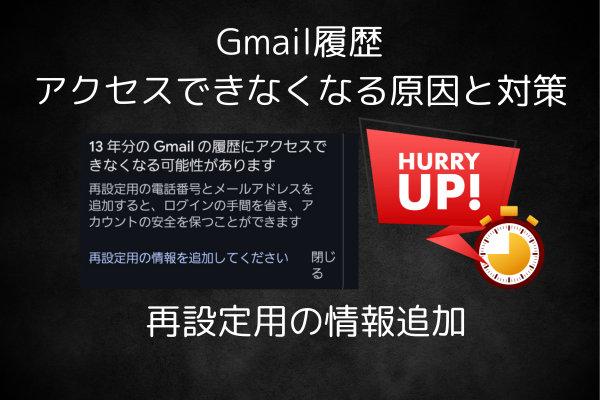


コメント